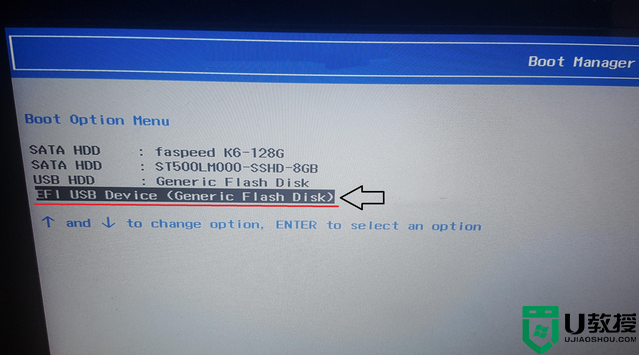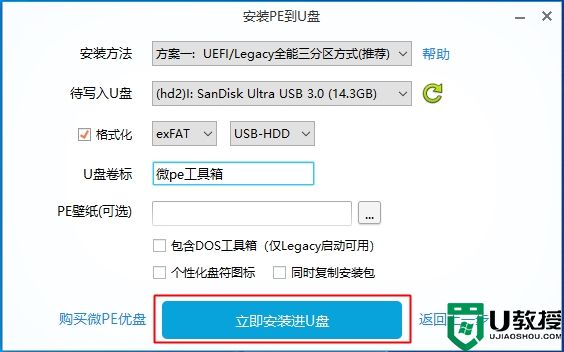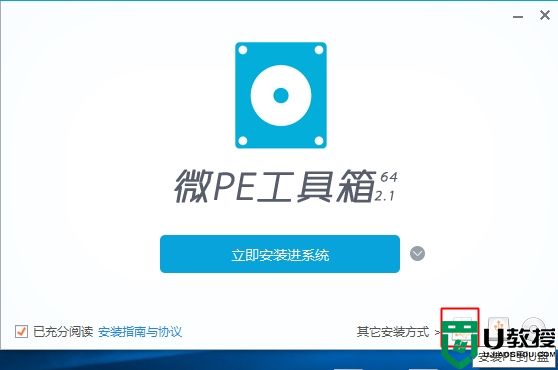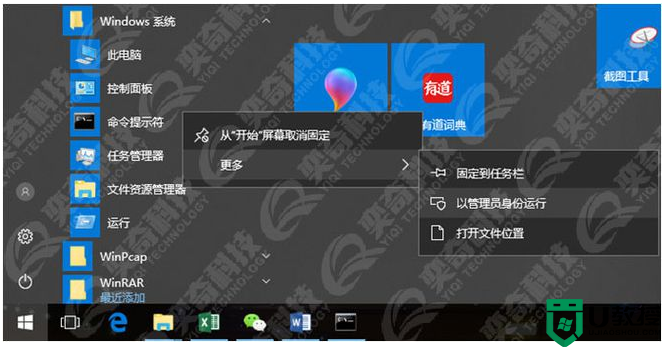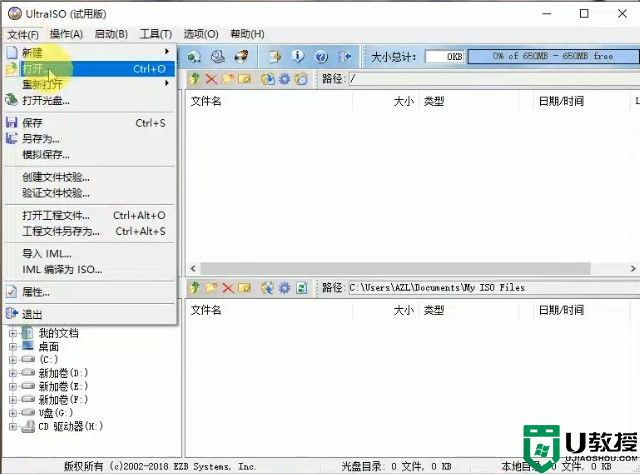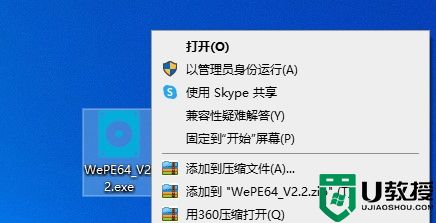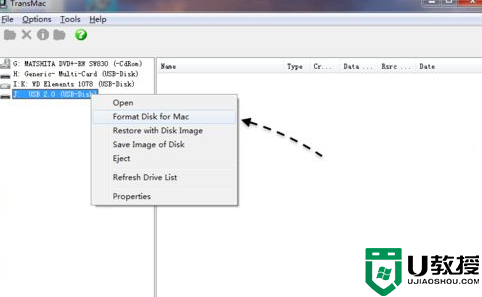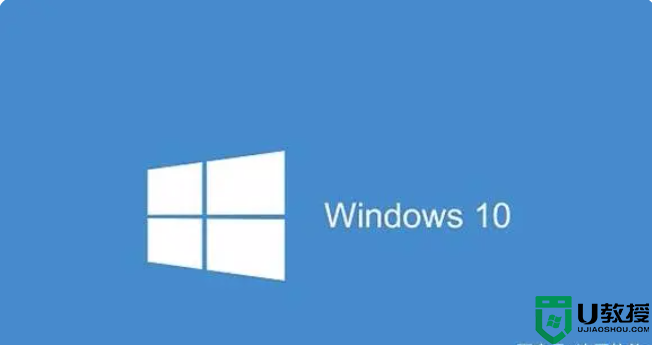不用U盘光盘,网络启动进PE做系统
时间:2023-02-06作者:huige
我找了一台配置可以接受的电脑,安装了sever2012 server系统,添加了WDS部署服务,添加了一个带网卡驱动的PE。当客户端在做系统的时候,我会在BIOS里面启动网络引导(PXE,局域网引导,局域网ROM等。,不同品牌不一样),重启选择网络引导,然后我就可以进入PE做系统了。我的千兆交换机上有24个洞。加油,五六台电脑可以同时做系统!千兆网(网线,路由器)速度快。不用担心u盘短缺的问题。
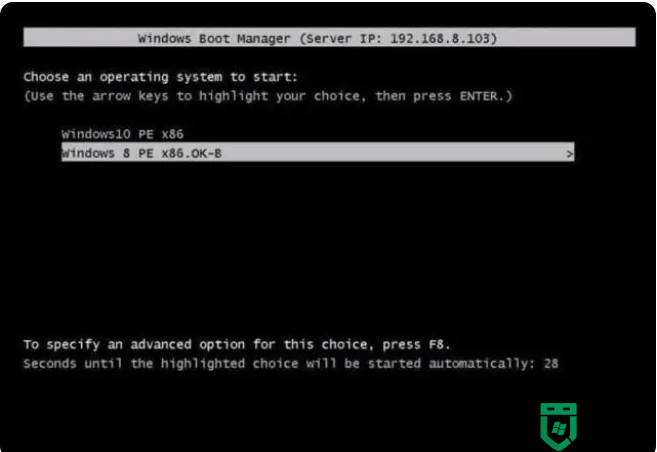
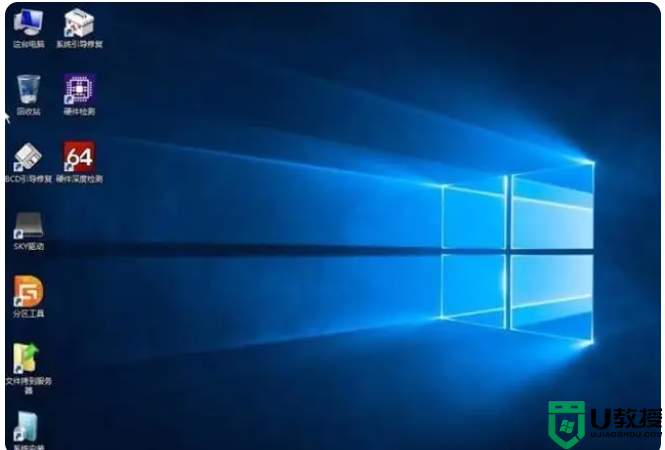

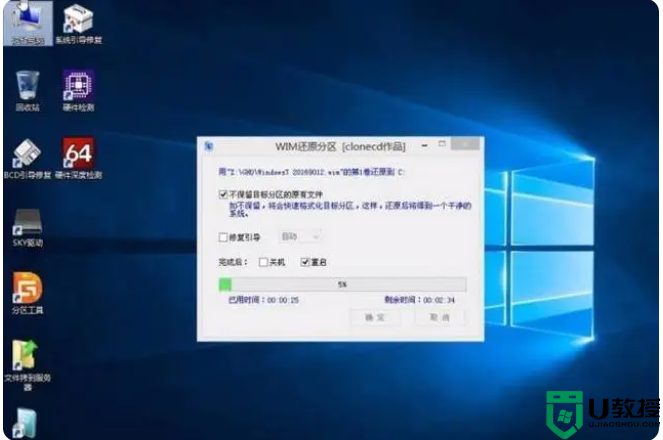
注意事项:
这种方案的优点:可以多台电脑同时作为一个系统,可以完全抛弃u盘这种传统介质。如果客户端千兆网卡是第二个u盘,百兆网卡的速度相当于USB2.0,注意:个别主板不支持PXE网络启动。
1.局域网内的交换机要有千兆网线,否则会影响速度。
2.PE系统要集成网卡驱动,启动PE时自动安装驱动(没有PE请百度)。
3.批处理完成后映射到服务器(系统GHO文件,WIM文件放在服务器中)。
4.批处理可以一次调用多次。比如1.bat可以调用2.bat(用来映射磁盘)和3.bat(用来运行系统安装软件CGI),这样你只需要点击一次就可以达到多种目的(映射磁盘,同时打开系统软件)。比如我自己会研究。
话不多说,为装机量较大的门店提供思路,上门不适用(你不能总扛着服务器上门,笔记本可以)。经过一年多的实验,我的商店运行稳定,使用方便。
工作步骤:服务器启动WDS部署服务-客户端启动PXE-PEX启动-PE-加载网卡驱动-将网盘映射到本地-启动系统安装软件-安装系统。
支持BIOS,UEFI启动。
什么是WDS部署为服务请百度。
什么是PXE?请百度一下。
PE中如何自动安装网卡驱动?
别闹了,上图!
开始菜单(支持多个PEs)
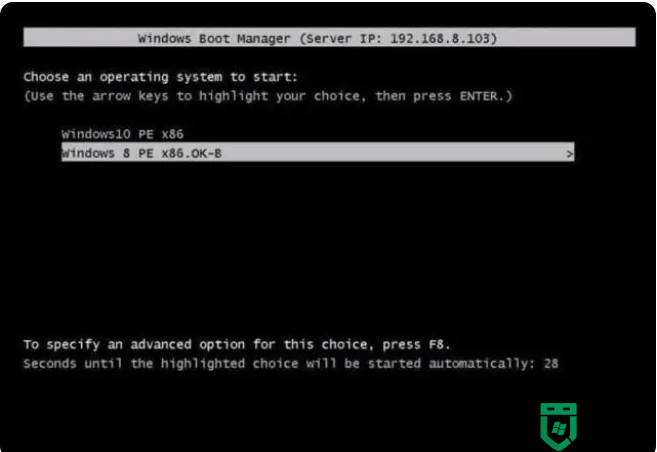
进入PE界面
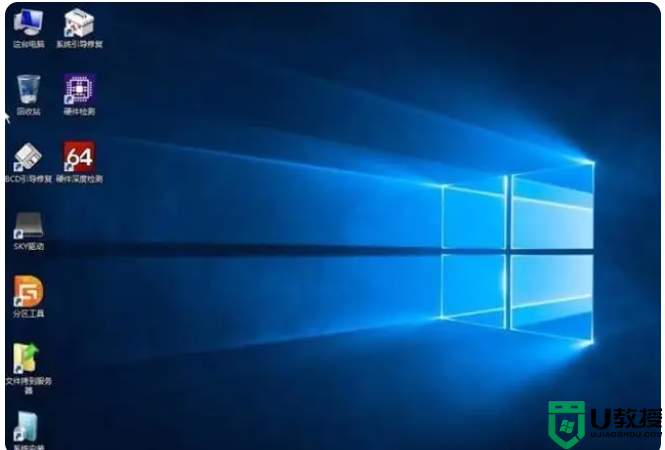
分区软件,映射盘,系统安装软件CGI,注意圈出的位置,联网,映射盘批量和CGI同时运行。

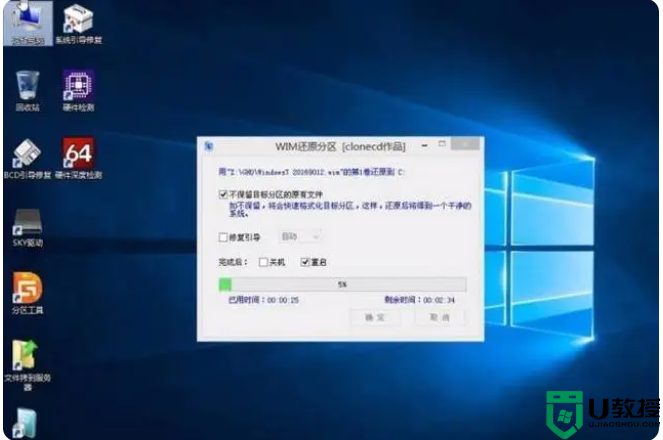
完成